word怎么删除某一页
Word文档中,有时我们可能需要删除某一页的内容,无论是因为内容冗余、排版错误还是其他原因,掌握如何高效地删除特定页面是非常有用的技能,下面将详细介绍几种在Microsoft Word中删除某一页的方法,帮助你轻松完成这一任务。

直接删除页面内容
步骤1:定位到要删除的页面
你需要滚动到你想要删除的那一页,如果文档较长,可以使用页面导航栏(通常位于文档左侧)快速定位到目标页面。
步骤2:选择并删除内容
点击页面的开头,然后按住鼠标左键拖动,或者使用键盘上的Shift键配合方向键来选中整页内容,选中后,按下Delete键即可删除该页的所有内容。
注意事项
- 如果页面中有分页符或分节符,确保一并删除,否则可能会留下空白页,后,检查前后的段落格式是否一致,必要时进行调整。
删除分页符
步骤1:显示隐藏符号
点击“开始”选项卡下的“段落”组中的“显示/隐藏编辑标记”按钮(一个弯箭头图标),这样可以在文档中看到分页符等不可见字符。
步骤2:定位并删除分页符
找到你要删除的页面前面的分页符(通常是一条水平线),将其选中后按Delete键删除,这样,原本被分隔开的页面就会合并到前一页或后一页中。
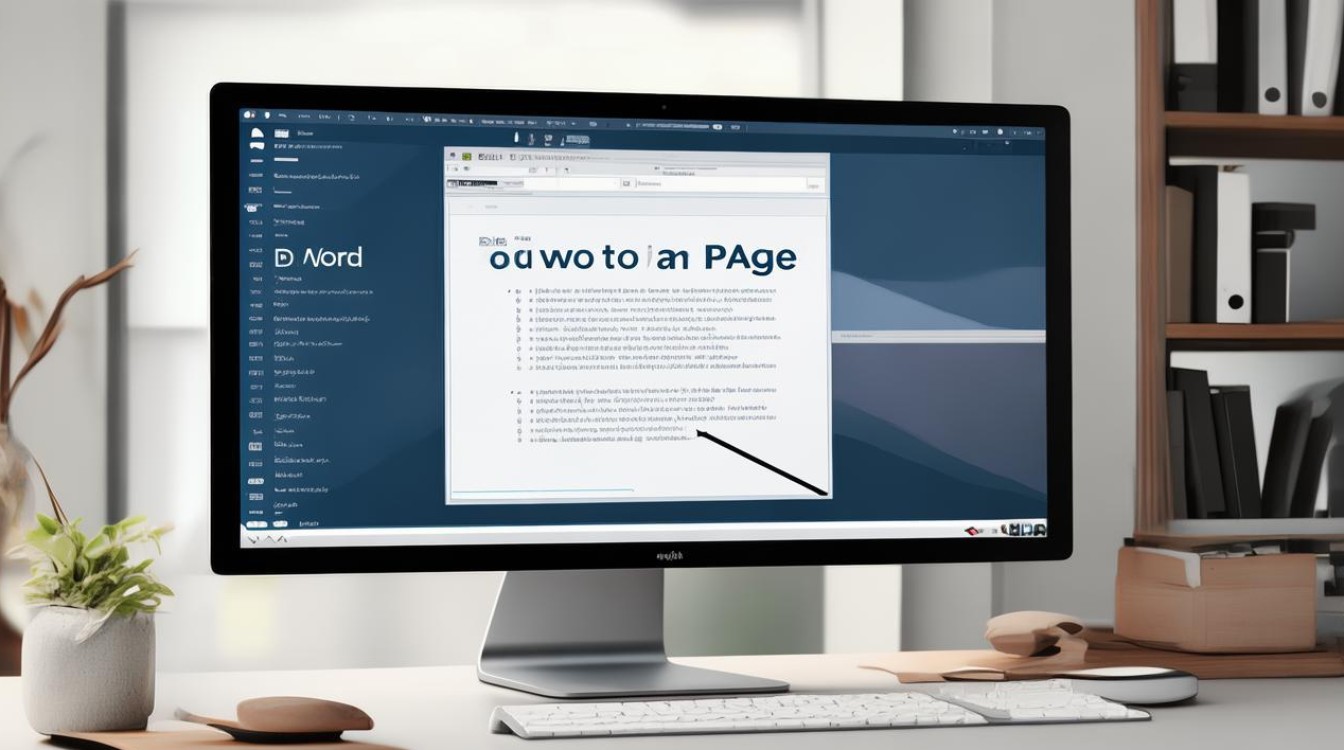
注意事项
- 如果删除了错误的分页符,可以通过“撤销”操作恢复。
- 删除分页符后,可能需要手动调整页面布局和格式。
使用导航窗格
步骤1:打开导航窗格
点击“视图”选项卡,勾选“导航窗格”,这将在文档左侧显示一个缩略图列表,方便你快速跳转到文档的不同部分。
步骤2:定位并删除页面
在导航窗格中,点击对应的页面缩略图,直接跳转到该页,然后按照方法一中的步骤删除该页的内容。
注意事项
- 导航窗格适用于较长的文档,可以更直观地看到文档结构。
- 如果文档没有自动生成缩略图,可以尝试更新目录或调整样式设置。
利用查找和替换功能
步骤1:打开查找和替换对话框
按下Ctrl + H快捷键,打开“查找和替换”对话框。
步骤2:查找分页符并替换为空框中输入^m(代表分页符),“替换为”框留空,然后点击“全部替换”,这将删除文档中的所有分页符,从而合并所有页面。
注意事项
- 此方法适用于需要批量删除多个分页符的情况。
- 请谨慎使用,以免误删重要内容。
调整页面布局
步骤1:检查页面设置
点击“布局”选项卡,查看“页面设置”组中的参数,如纸张大小、页边距等,确保它们符合你的需求。
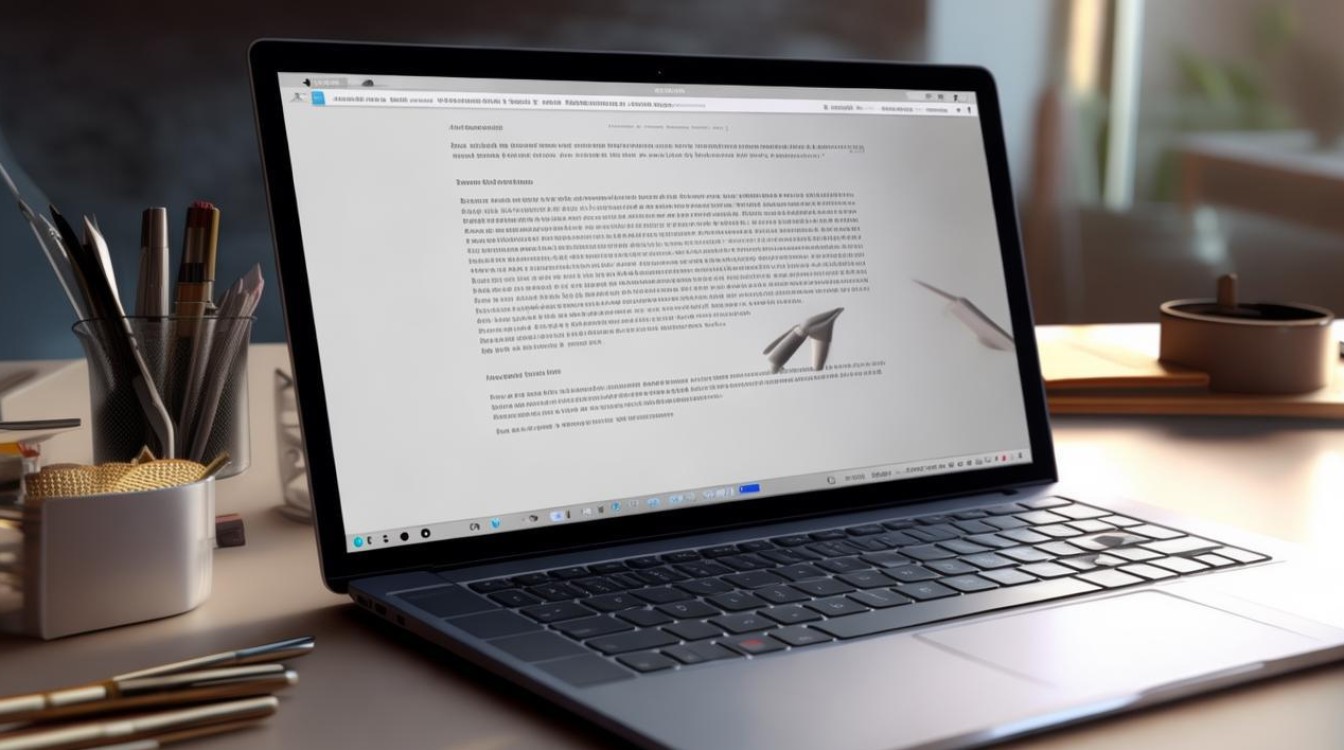
步骤2:调整段落间距和行距
通过减小段落间距或行距,可以将多余的内容压缩到更少的页面上,从而间接达到删除页面的目的。
注意事项
- 调整页面布局时,注意保持文档的整体美观和可读性。
- 如果调整后仍有空白页,可能需要结合前面的方法进一步处理。
FAQs
Q1: 如何在Word中快速删除空白页?
A1: 要快速删除Word中的空白页,可以先显示隐藏符号(点击“开始”选项卡下的“段落”组中的“显示/隐藏编辑标记”按钮),然后找到空白页上的分页符(通常是一条水平线),将其选中后按Delete键删除,如果空白页是由段落标记或换行符引起的,可以直接选中这些标记并删除。
Q2: 删除某一页后,如何确保文档格式不受影响? A2: 删除某一页后,为了确保文档格式不受影响,建议进行以下操作:检查删除页面前后的段落格式是否一致,必要时进行调整;查看页面设置(如纸张大小、页边距等)是否正确;预览整个文档,确保没有出现新的空白页或格式错乱的问题,如果发现任何问题,可以使用“撤销”操作回退到之前的状态,重新调整
版权声明:本文由 数字独教育 发布,如需转载请注明出处。













 冀ICP备2021017634号-12
冀ICP备2021017634号-12
 冀公网安备13062802000114号
冀公网安备13062802000114号